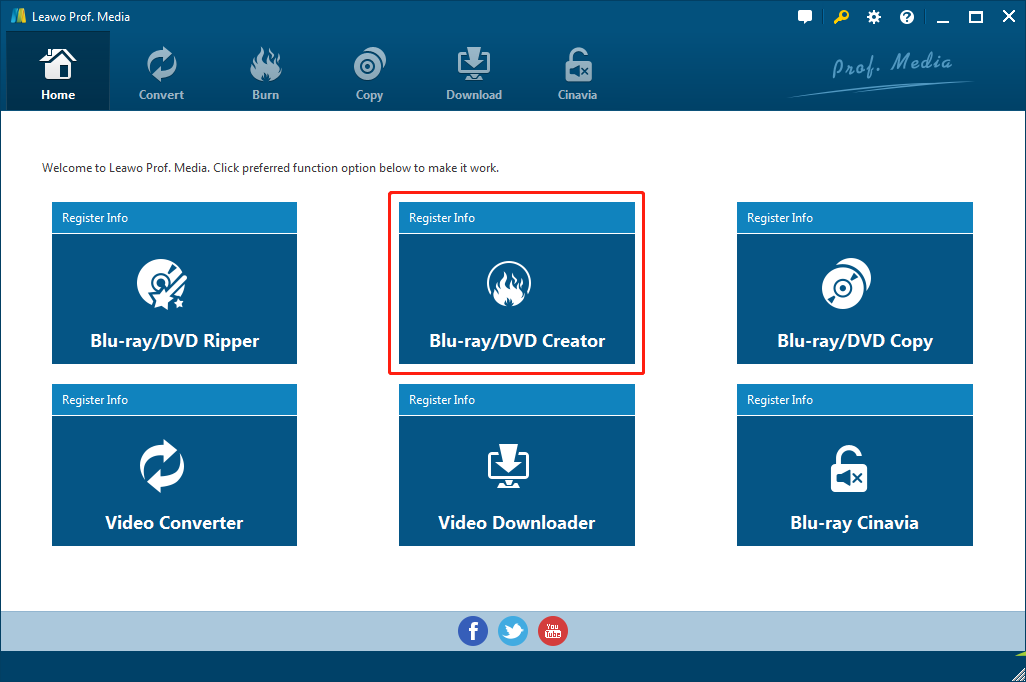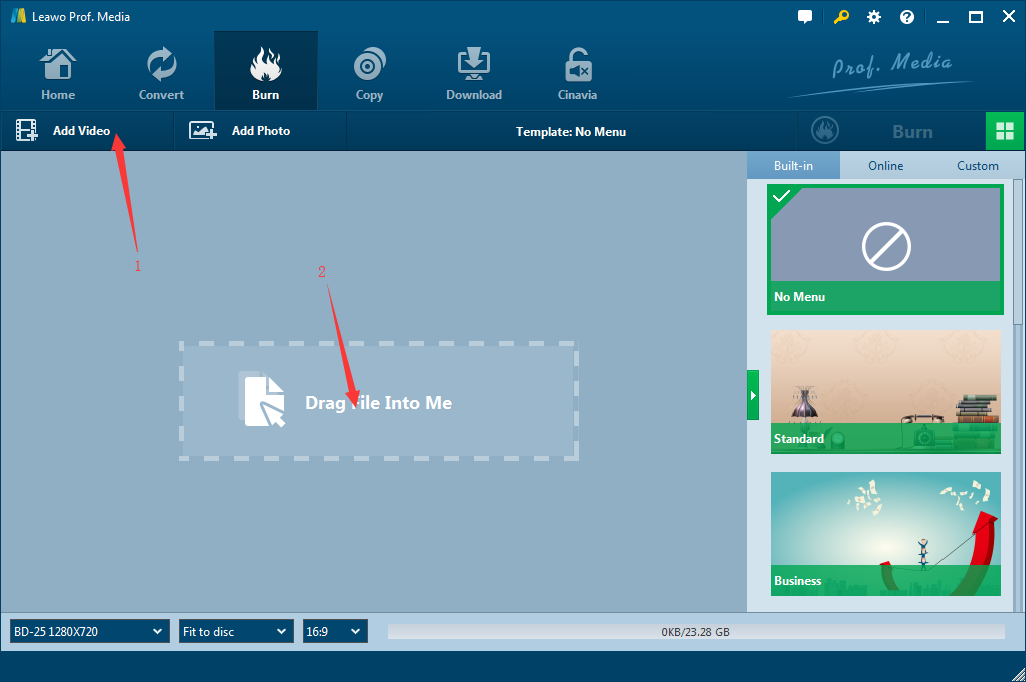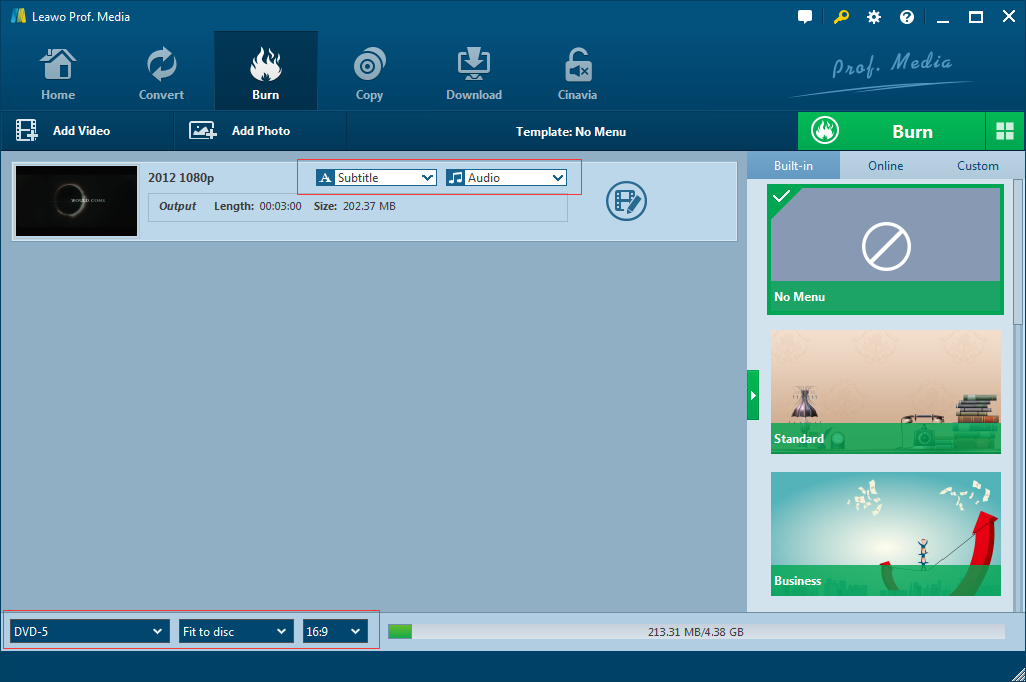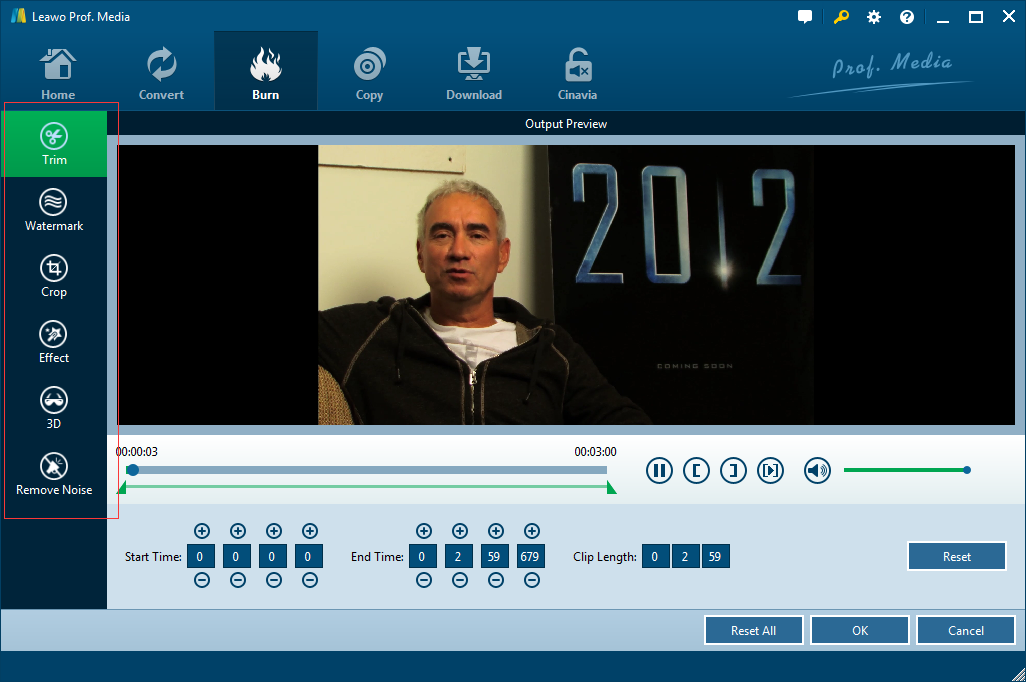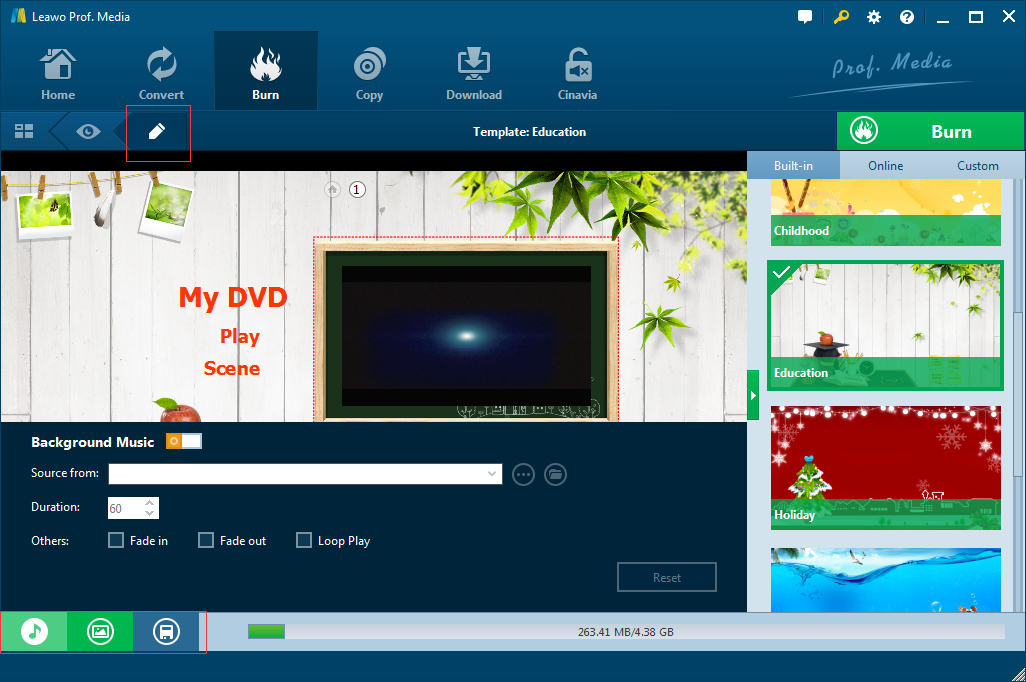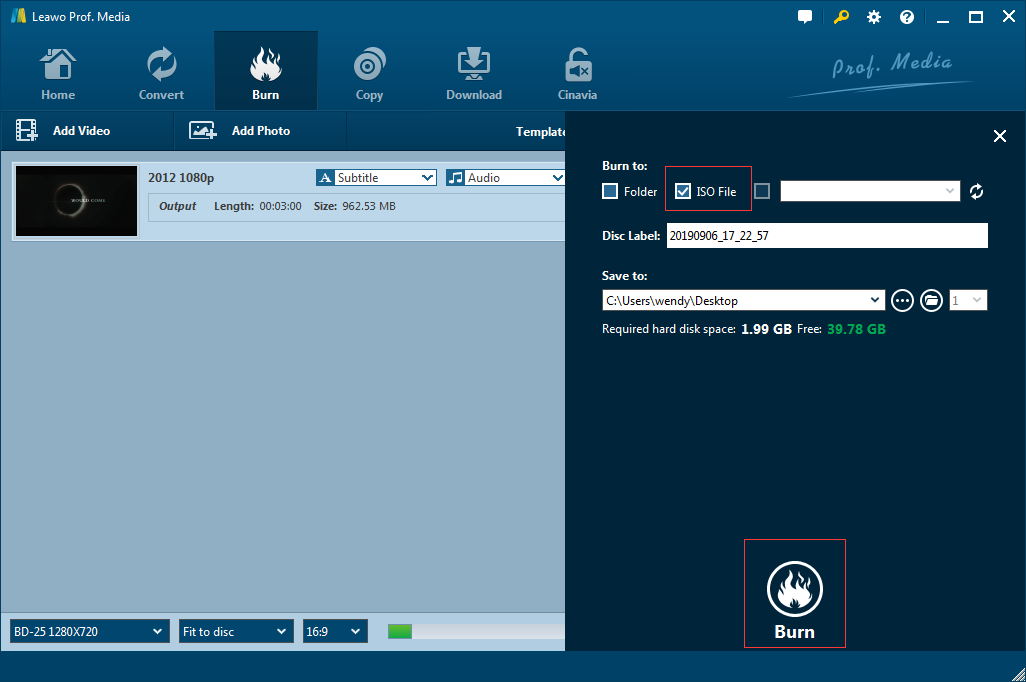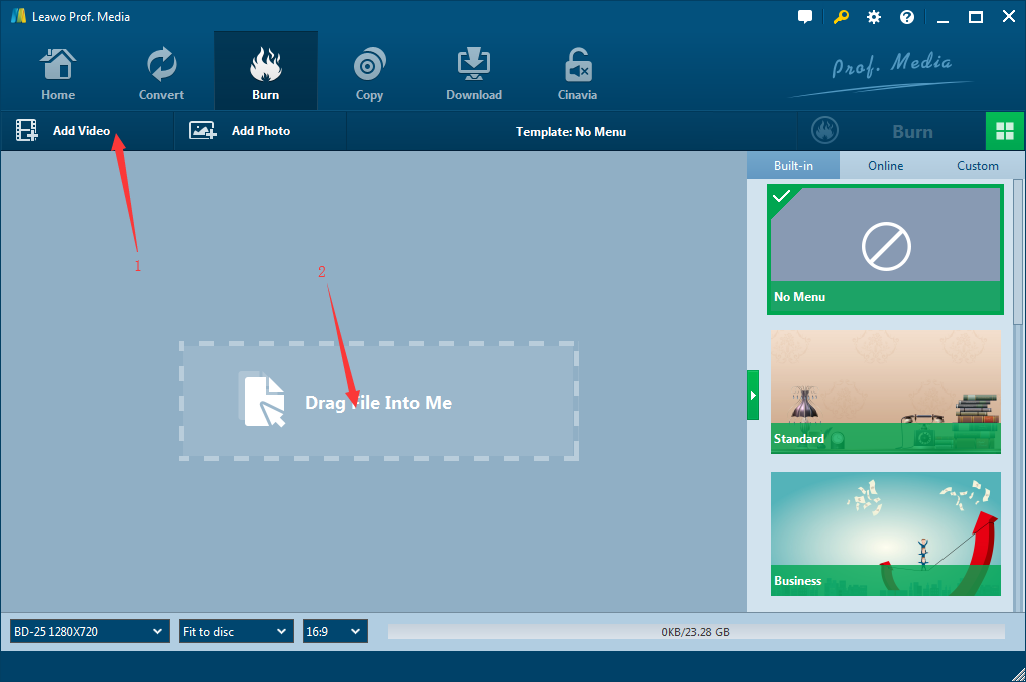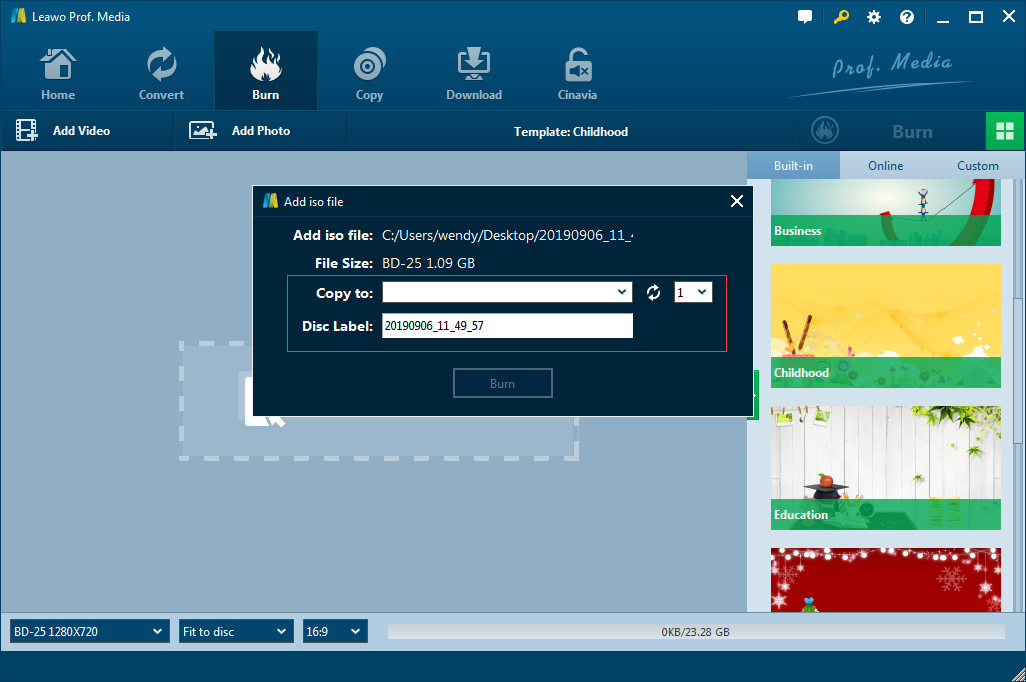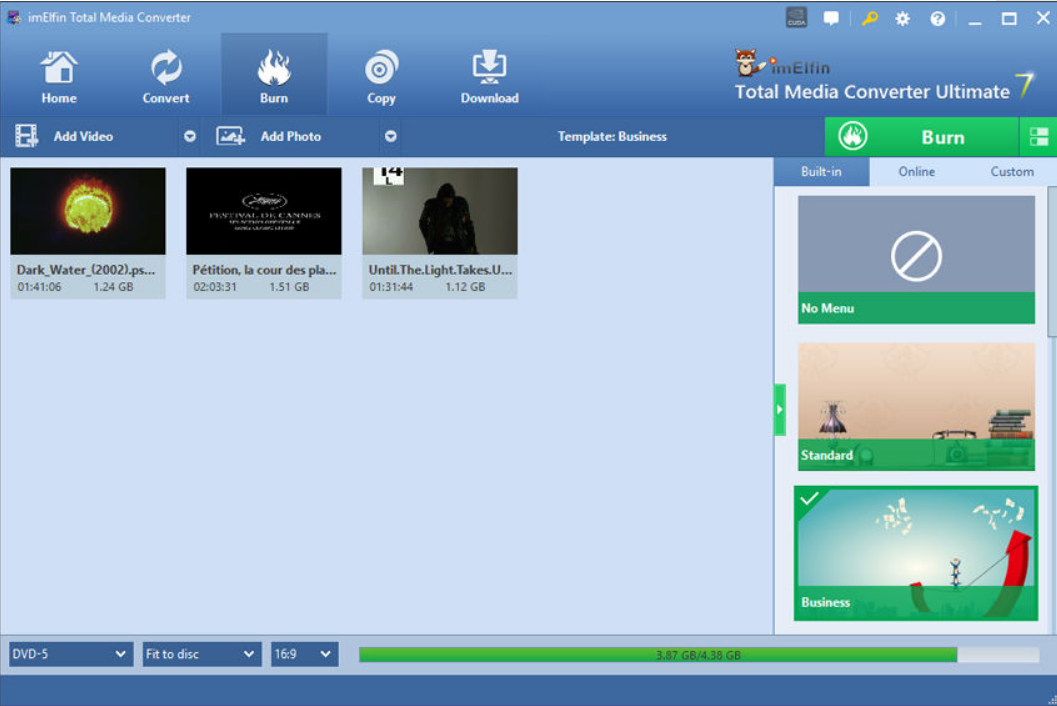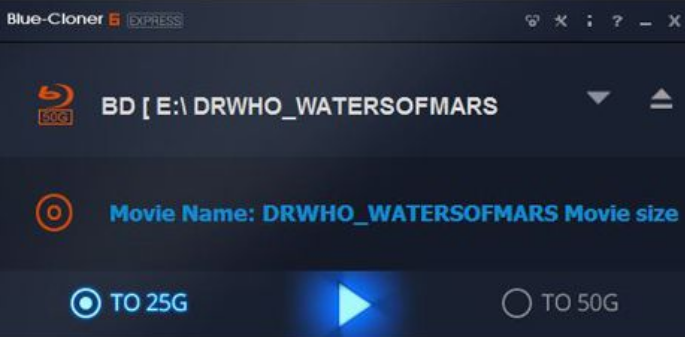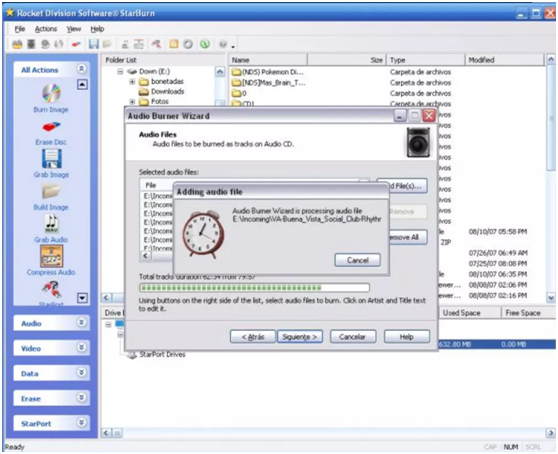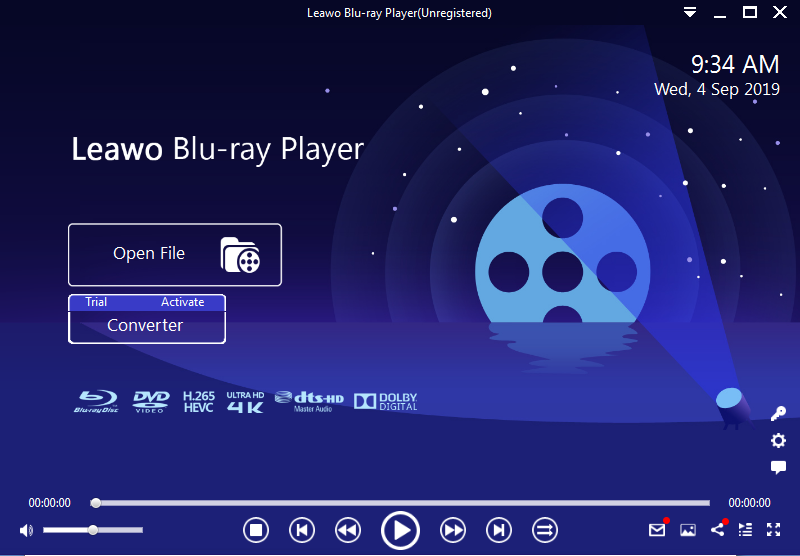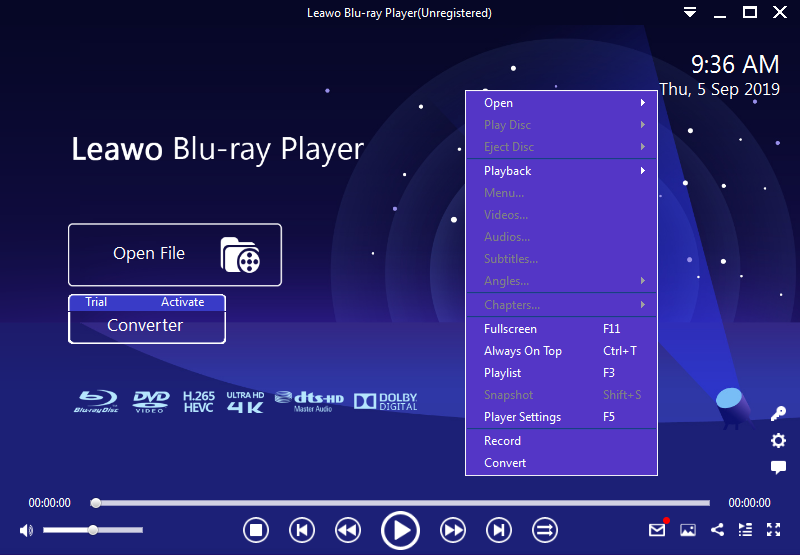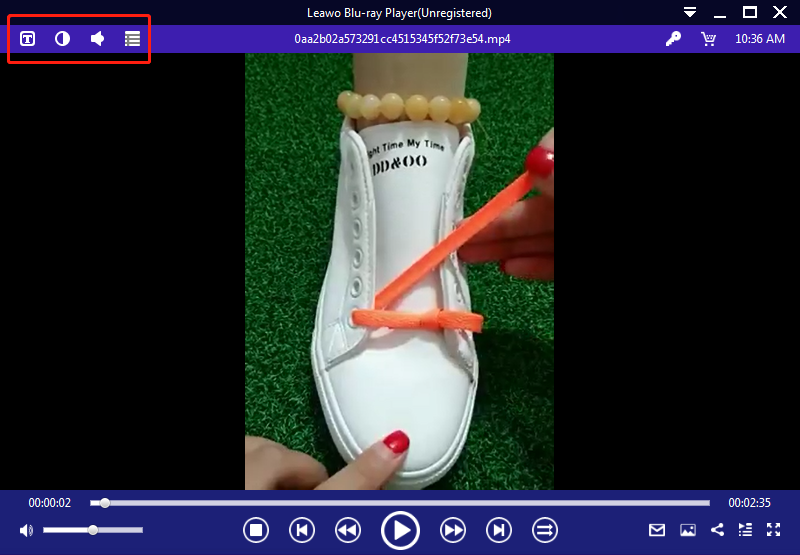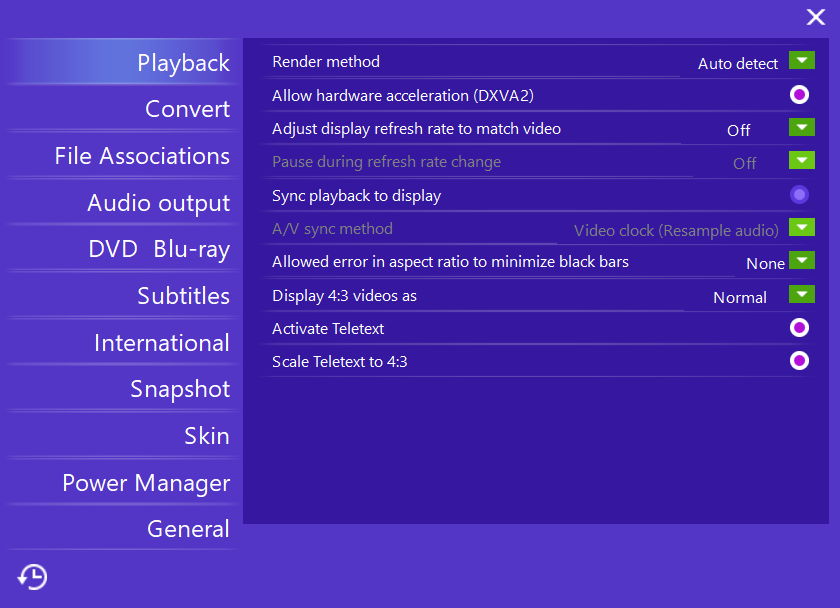De nos jours, si vous décidez d'acheter un nouveau téléviseur, le vendeur pourrait vous recommander d'acheter un téléviseur 4K. Si vous aimez regarder des films, la vidéo 4K doit être un meilleur choix que la 1080p. La 4K est déja devenue une spécification standard sur le marché actuel.
Partie 1 : Qu'est-ce que c'est, le Blu-ray 4K ?
Comme vous le remarquez, on considère généralement que Blu-ray 4K, en tant que 4K Ultra HD de nos jours, est commercialisé. Blu-ray 4K peut principalement être divisé en disque Blu-ray 4K, image ISO Blu-ray 4K et vidéo Blu-ray 4K. Et la qualité de vidéo de ceux-ci est la même. Comparé au Blu-ray normal, Blu-ray 4K possède un avantage en ce qui concerne la résolution, car il est de 3 840 x 2 160 pixels. Les disques Blu-ray 4K peuvent vous offrir une qualité ultime d'audio et de vidéo et une image 4K excellente.
Partie 2 : Comment graver Blu-ray 4K sur un disque avec le Créateur de Blu-ray de Leawo
Si vous voulez graver une vidéo 4K sur un disque Blu-ray, vous aurez besoin d'un graveur de disque 4K, comme le Créateur de Blu-ray de Leawo. Ce dernier prend en charge une grande variété de formats vidéo pour les convertir en contenu Blu-ray, tels qu'AVI, MKV, MOV, MP4, etc. Et il vous permet aussi de graver directement des photos sur Blu-ray. Il possède plusieurs fonctions d'édition de vidéo puissantes, telles que l'ajout des effets 3D, le découpage, le recadrage et la rotation de vidéos, la suppression de bruit, la création des chapitres de vidéo, etc. En outre, son concepteur de menu de disque intégré vous permet de créer votre propre menu de disque et de le sauvegarder pour une utilisation future. Par exemple, il vous permet d'ajouter de la musique/des images/des vidéos d'arrière-plan, de modifier la position et le contenu du titre, de définir la police, la couleur, la taille du texte, etc. Maintenant, lisez les instructions ci-dessous pour apprendre comment graver la vidéo Blu-ray 4K et l'image ISO Blu-ray 4K sur un disque Blu-ray en utilisant le Créateur de Blu-ray de Leawo.
Gravure d'une vidéo Blu-ray 4K sur un disque
Étape 1 : Tout d'abord, vous devez télécharger le Créateur de Blu-ray de Leawo à travers les liens ci-dessus et l'installer sur votre PC. Il est comporté dans un progiciel nommé Leawo Prof. Media. Ensuite, vous pouvez lancer Leawo Prof. Media et cliquer sur l'étiquette de Créateur de Blu-ray/DVD pour accéder au module de gravure.
Étape 2 : Il existe deux façons d'ajouter le fichier de vidéo 4K cible. Le meilleur, et aussi le plus pratique est de faire glisser directement votre vidéo source dans l'interface. En outre, vous pouvez également cliquer sur Ajouter une vidéo et choisir le film Blu-ray 4K cible. De plus, le Créateur de Blu-ray de Leawo prend en charge l'importation simultanée de plusieurs fichiers multimédias et la gravure de ceux-ci par lots dans un même fichier Blu-ray.
Étape 3 : Après avoir ajouté la vidéo, tout d'abord, vous pouvez choisir le format de sortie parmi différents types de disques, y compris BD-25 1280 × 720, BD-25 1920 × 1080, BD-50 1280 × 720 et BD-50 1920 × 1080. Afin d'obtenir le meilleur effet visuel de vidéo, définissez la résolution pour l'adapter au disque. En outre, vous pouvez modifier librement le rapport hauteur/largeur de vidéo entre 4: 3 et 16: 9 à votre guise. Par ailleurs, vous pouvez sélectionner un sous-titre et une piste sonore comme préférence ou importer des sous-titres à partir de fichiers locaux. La barre à côté de ces trois étiquettes indiquera la taille de votre fichier de sortie. Assurez-vous de disposer d'assez d'espace sur le disque dur de votre ordinateur.
Étape 4 : Avant de commencer à graver un film Blu-ray 4K sur un disque Blu-ray avec ce graveur de disque 4K ultra HD, vous pouvez éditer la vidéo selon votre propres style et expression. Le bouton avec une icône en forme de stylo en dessus est conçu pour les fonctions de montage de vidéo avancées. Dans le panneau d'édition, vous êtes capable d'effectuer des montages tels que le découpage et le recadrage de vidéos, l'ajout de filigrane et d'effets 3D, la rotation de films 4K, le réglage des paramètres et des effets de vidéo et la création de chapitres.
Étape 5 : Avant de graver une vidéo 4K sur un disque Blu-ray, vous pouvez personnaliser le menu de disque. À droite de l'interface, il y a une barre latérale avec plus de 40 modèles de menu de disque à votre choix. Vous pouvez prévisualiser le menu et le modifier en fonction de vos besoins. Vous pouvez changer l'arrière-plan du menu de disque en autre image ou même en vidéo et y ajouter de la musique de fond. Tous les textes sur le menu sont modifiables et peuvent être repositionnés à l'endroit de votre choix.
Étape 6 : Il y a un bouton vert Graver en haut à droite de l'interface principale. En cliquant dessus, vous verrez une barre latérale à droite de l'écran avec plusieurs paramètres de gravure. Avant de commencer la tâche de gravure, vous devriez insérer un disque Blu-ray vierge sur votre CD-ROM et cocher la troisième option sous l'étiquette Graver sur. Puis, le film Blu-ray 4K sera gravé sur le disque Blu-ray que vous avez inséré. Enfin, tout ce que vous avez à faire est de cliquer sur le bouton Graver en bas et d'attendre que le processus de gravure soit terminé.
Gravure d'ISO Blu-ray 4K sur un disque
Étape 1 : Retournez au module Gravure et ajoutez le fichier ISO cible en le faisant directement glisser dans le Créateur de Blu-ray de Leawo. Ou cliquez sur AJOUTER une vidéo> Ajouter un fichier ISO.
Étape 2 : Après avoir ajouté le fichier ISO, une fenêtre pop-up apparaîtra et vous devrez choisir le disque correct dans l'option Copier vers et renommer l'étiquette du disque après avoir inséré un disque vierge inscriptible dans le CD-ROM.
Partie 3 : Autres graveurs alternatifs de Blu-ray 4K aux disques
Le Créateur de Blu-ray d'Imelfin
Le Créateur de Blu-ray d'Imelfin est un logiciel de gravure de disques Blu-ray qui a beaucoup de points communs avec le Créateur de Blu-ray de Leawo en matière d'apparence et des fonctions. Il prend en charge la gravure de toutes les vidéos sur les disques Blu-ray (BD-R, BD-RE, BD-25, BD-50). C'est aussi un outil fiable pour créer des fichiers d'image ISO BDMV et ISO AVCHD. Il vous permet d'éditer la vidéo ainsi que le modèle de menu de disque à votre guise.
Blue-Cloner
Comme un programme d'application de gravure de Blu-ray tout-puissant, Blue-Cloner est capable de copier les films Blu-ray, y compris les 3D, sur des disques Blu-ray / DVD / AVCHD vierges ou des disques durs sous forme de dossiers Blu-ray et de fichiers d'image ISO avec des étapes faciles. Afin de répondre aux différents besoins des utilisateurs, Blue-Cloner propose le mode express et aussi l'expert. Plus précisément, le mode express est aussi appelé mode d'un clic, ce qui est beaucoup plus facile à utiliser pour les débutants. Le mode expert offre un grande variété de fonctions avancées. Par exemple, il vous permet de décrypter et d'accéder à n'importe quel disque Blu-ray et de personnaliser votre copie.
StarBurn
StarBurn est un logiciel de gravure de disque gratuit et complet pour saisir, graver et maîtriser CD, DVD, Blu-Ray et HD-DVD. En outre, dans ce logiciel, vous pouvez trouver de différentes options qui peuvent être utilisées pour graver les fichiers de données, d'audio et de vidéo sur un disque Blu-ray. Il possède aussi la fonction de sauvegarde des données. Donc, vous n'avez pas besoin de vous inquiéter de la perte des données importantes lorsque votre disque dur tombe en panne. StarBurn prend même en charge le stockage des pistes d'audio sous forme de fichiers WAV et WMA et la création des images ISO. La seule fonction méritant d'être mentionnée est que StarBurn a la capacité de compresser l'audio et d'effacer les disques.
Partie 4 : Comment lire le disque Blu-ray avec le Lecteur de Blu-ray de Leawo
Après avoir créé un disque Blu-ray, vous voulez peut-être le lire. En somme, le Lecteur de Blu-ray de Leawo est un lecteur multimédia multifonctionnel qui est capable de lire presque tous les fichiers multimédias. Il peut lire les vidéos facilement et sans perte de qualité. Plus important encore, il est totalement gratuit. Il vous offre la possibilité d'obtenir une expérience de qualité cinématographique et de vous amuser avec votre système de cinéma dans la maison. De plus, le Lecteur de Blu-ray de Leawo vous offre de nombreuses fonctionnalités supplémentaires, comme le contrôle à distance virtuel, la protection de la batterie, la personnalisation du fond d'écran / de la langue / de l'arrière-plan et la capture d'écran. Dans le texte suivant, un bref guide pour l'utilisateur vous va présenter comment lire le disque Blu-ray avec le Lecteur de Blu-ray de Leawo.
Étape 1 : Vous pouvez télécharger et installer le Lecteur de Blu-ray de Leawo qui est compatible avec le système de votre ordinateur. Après le lancement de ce programme, vous pouvez voir une interface claire et concise avec un fond bleu foncé.
Étape 2 : Pour commencer la lecture, vous avez besoin d'insérer un disque Blu-ray dans le disque dur. Et ce disque Blu-ray apparaîtra près du bouton Ouvrir un fichier. Vous devriez simplement cliquer dessus. Vous pouvez aussi appuyer sur le raccourci « Ctrl + P » ou cliquer avec le bouton droit de la souris sur n'importe où dans l'interface utilisateur ou dans le menu déroulant en forme de triangle inversé situé dans le coin en haut à droite, puis sélectionner l'option « Lire le disque ».
Étape 3 : Une fois votre fichier multimédia source chargé, le Lecteur de Blu-ray de Leawo va commencer à lire votre disque Blu-ray. Lorsque vous déplacez la souris vers le titre, vous pouvez voir une barre de menus sortir du haut avec quelques icônes vous permettant de définir des paramètres supplémentaires, y compris les sous-titres, la vidéo et l'audio. En cliquant sur l'icône de titre, vous pouvez activer et désactiver les sous-titres, ajuster le décalage entre les sous-titres, etc. L'icône ronde vous permet de régler le rapport hauteur / largeur de vidéo, la luminosité, le rapport de contraste et d'autres paramètres. Le bouton de son vous permet de régler le volume sonore, le décalage d'audio, le flux d'audio, etc.
Étape 4 : En plus de ce qui précède, le Lecteur de Blu-ray de Leawo vous offre aussi une opportunité de configurer le lecteur en cliquant avec le bouton droit de la souris sur l'interface principale et en cliquant sur Paramètres du lecteur dans la barre de menus, ou en appuyant directement sur « F5 ». Après être entré dans l'interface des paramètres de logiciel, vous verrez plusieurs catégories de paramètres. Plus précisément, le Lecteur de Blu-ray de Leawo vous permet d'effectuer les paramètres de lecture, de changer la langue de l'interface utilisateur parmi 15 options, de choisir le fond d'écran, etc.
Je crois qu'avec les introductions et les instructions ci-dessus, il ne sera jamais difficile pour vous d'exécuter une tâche de conversion et de gravure d'une vidéo 4K sur un disque Blu-ray. Vous pouvez vous sentir libre d'utiliser au mieux les graveurs de vidéos 4K sur des disques Blu-ray mentionnés ci-dessus selon vos propres besoins. Cependant, je voudrais tout de même vous recommander le Créateur de DVD de Leawo en raison de son large gamme d'applications, de ses fonctions complètes, de ses services gentils et de sa conception humanisée.